Ez az oktatóanyag a "spoolsv.exe" nyomtatási hiba és más nyomtatási problémák Windows rendszerben három (3) egyszerű lépésben történő kijavítására vonatkozó utasításokat tartalmaz. Néha, amikor megpróbál nyomtatni Windows alatt, az alábbi nyomtatási problémák egyikét tapasztalhatja:
- Miután a "Nyomtatás" gombra kattintott egy dokumentum kinyomtatásához, semmi sem történik (a nyomtató nem nyomtat)
- A nyomtatási sor megjeleníti a nyomtatási feladato(ka)t, de semmi sem kerül nyomtatásra.
- A nyomtató nem nyomtat semmilyen programból.
- A Vezérlőpult „Eszközök és nyomtatók” menüpontjában hiányoznak a nyomtatók.
- A „spoolsv.exe” nyomtatási hibaüzenet jelenik meg, amikor megpróbál nyomtatni:
"Spoolsv.exe – Alkalmazáshiba. A „0x77fcc2c0” utasítás a „0x00000000” memóriára hivatkozott. Az emléket nem lehetett megírni."

Általában a legtöbb nyomtatási probléma az okozza, hogy a „Nyomtatási sorkezelő” szolgáltatás (spoolsv.exe) nem működik megfelelően a sérült nyomtatási feladatok miatt. Ezekben az esetekben a leghatékonyabb megoldás a nyomtatási probléma megoldására, ha az alábbi lépéseket követve eltávolítja az összes nyomtatási feladatot a nyomtatási sorból.
A leggyakoribb nyomtatási problémák GYORS MEGOLDÁSA 3 egyszerű lépésben. *
* Jegyzet: Az alábbi utasítások minden Windows operációs rendszerre érvényesek (Windows 10, Windows 8, Windows 7, Windows Vista és Windows XP).
1. lépés. Nyomtatási sorkezelő szolgáltatás leállítása.
1. Egyidejűleg nyomja meg a ablakok  + R gombokat a futtatási parancsmező megnyitásához.
+ R gombokat a futtatási parancsmező megnyitásához.
2. A futtatási parancsmezőbe írja be: szolgáltatások.msc és nyomja meg Belép.

3. A jobb oldali ablaktáblában kattintson a jobb gombbal Nyomtatási Spooler szolgáltatást, és kattintson Álljon meg.
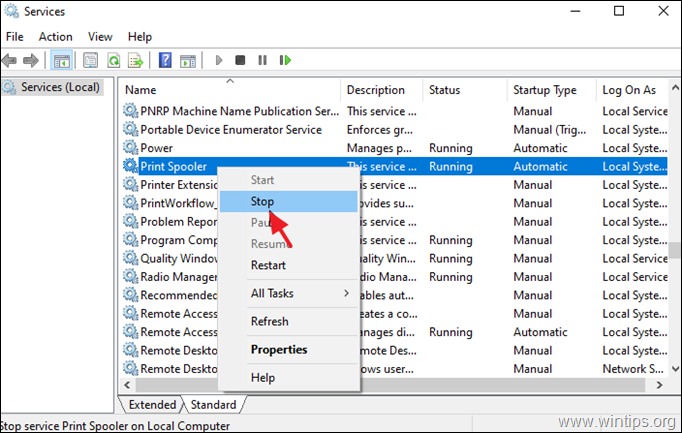
4. Ne zárja be a „Szolgáltatások” ablakot, és folytassa a következő lépéssel.
2. lépés. Nyomtatósor törlése Állások.
Most folytassa és törölje a nyomtatási sort a nyomtatófeladatok törlésével:
1. Egyidejűleg nyomja meg a ablakok  + R gombokat a futtatási parancsmező megnyitásához.
+ R gombokat a futtatási parancsmező megnyitásához.
2. A futtatási parancs mezőbe írja be a következő parancsot, és kattintson rendben:
- %systemroot%\System32\Spool\Printers
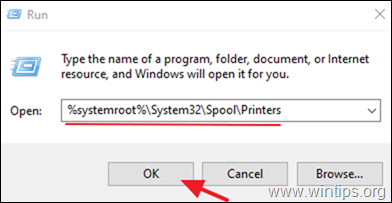
3. nyomja meg CTRL + A az összes kiválasztásához SHD & SPL fájlokat és nyomja meg a Töröl gombot az összes törléséhez.
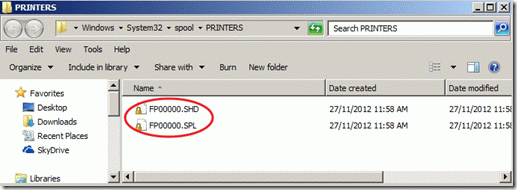
4. Bezárás az Intéző ablakban, és folytassa az utolsó lépéssel Rajt a Nyomtatási Spooler szolgáltatás.
3. lépés Indítsa el a Print Spooler szolgáltatást.
1. A Szolgáltatások ablakban jobb-click at Nyomtatási Spooler szolgáltatást, és kattintson Rajt.
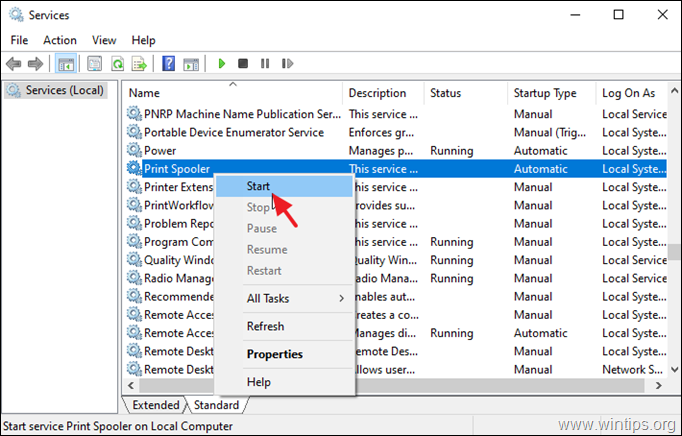
2. Zárja be a Szolgáltatások ablakot, és próbáljon meg nyomtatni. Normál esetben a nyomtatás minden probléma nélkül megtörténik. *
* Jegyzet: Ha továbbra sem tud nyomtatni, folytassa és telepítse újra a nyomtató-illesztőprogramokat a számítógépére.
Ez az! Melyik módszer vált be nálad?
Tudassa velem, ha ez az útmutató segített Önnek, és hagyja meg véleményét tapasztalatairól. Lájkold és oszd meg ezt az útmutatót, hogy másoknak is segíthess.